Keynote Användarhandbok för iPhone
- Välkommen
- Nyheter
-
- Kom igång med Keynote
- Introduktion till bilder, diagram och andra objekt
- Skapa en presentation
- Välj hur navigering ska ske i presentationen
- Öppna en presentation
- Spara och namnge en presentation
- Hitta en presentation
- Skriva ut en presentation
- Kopiera text och objekt mellan appar
- Grundläggande pekskärmsgester
- Skapa en presentation med VoiceOver
-
- Lägga till eller radera diabilder
- Lägga till och visa presentationsanteckningar
- Ändra en diabilds storlek
- Ändra en diabildsbakgrund
- Lägga till en ram runt en diabild
- Visa eller gömma textplatshållare
- Visa eller gömma diabildsnummer
- Använda en diabildslayout
- Lägga till och redigera diabildslayouter
- Ändra ett tema
-
- Ändra objektgenomskinligheten
- Fylla former och textrutor med färg eller en bild
- Lägga till en ram runt ett objekt
- Lägga till en bildtext eller titel
- Lägga till en spegling eller skugga
- Använda objektstilar
- Ändra storlek på, rotera och vända objekt
- Göra presentationen interaktiv genom att lägga till länkade objekt
-
- Skicka en presentation
- Introduktion till samarbete
- Bjuda in andra att samarbeta
- Samarbeta på en delad presentation
- Visa den senaste aktiviteten i en delad presentation
- Ändra inställningar för en delad presentation
- Sluta dela en presentation
- Delade mappar och samarbeten
- Använda Box till att samarbeta
- Skapa en animerad GIF
- Posta presentationen i en blogg
- Copyright
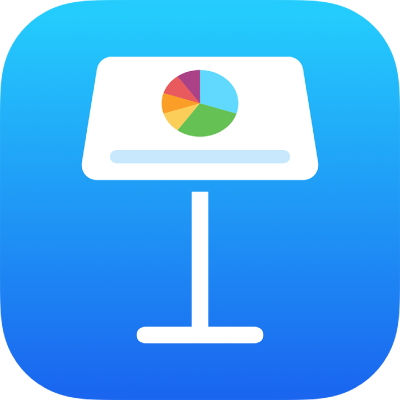
Lägga till en anfang i ett stycke i Keynote på iPhone
En anfang är ett dekorativt första tecken (en stor bokstav eller kombination av tecken) som du kan anpassa och placera i början av ett stycke.
I Keynote för iPhone kan du lägga till en anfang i text inuti former och inuti textrutor med åtta markeringshandtag.
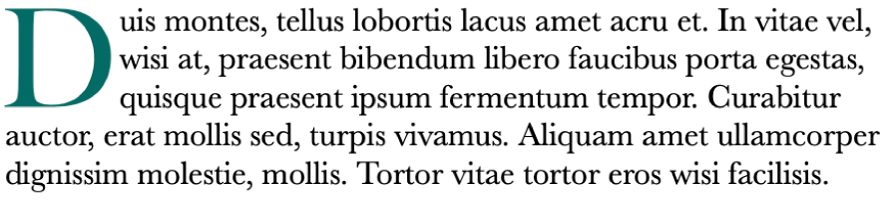
Lägga till en anfang
Öppna appen Keynote
 på iPhone.
på iPhone.Öppna en presentation och tryck för att placera insättningspunkten inuti en form eller textruta med åtta handtag.
Tryck på
 och slå på Anfang-inställningen längst ned i menyn Text.
och slå på Anfang-inställningen längst ned i menyn Text.Om textrutan eller formen redan innehåller text läggs en anfang till i början av stycket som innehåller insättningspunkten. Om textrutan eller formen är tom visas anfangen när du börjar skriva.
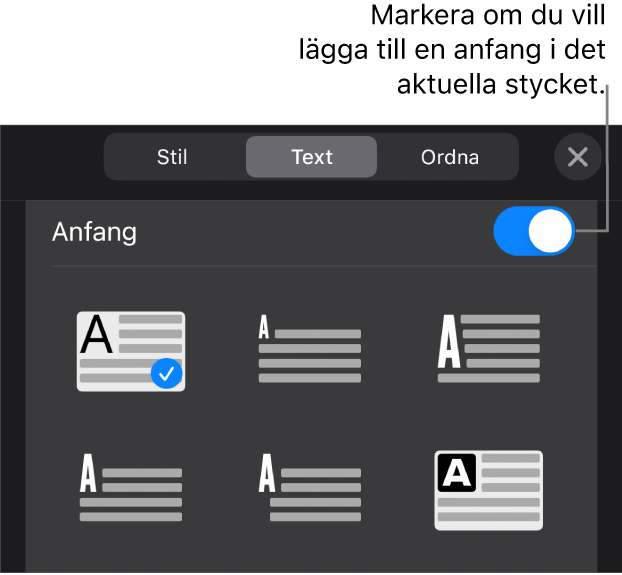
Gör något av följande:
Ändra snabbt utseendet på anfangen: Välj en förinställd stil i menyn nedanför reglaget Anfang.
Ändra placeringen av anfangen eller lägg till en bakgrundsform: Tryck på Anfangalternativ och gör dina ändringar.
Du kan t.ex. göra så att texten flödar direkt mot anfangbokstaven genom att markera Kontur i inställningarna under Textbrytning, eller lägga till en cirkel bakom anfangen genom att slå på Bakgrundsform och ställa in Hörnradie på 100 %.
Använd ett typsnitt med en annan stil, storlek eller färg endast för anfangen (inte hela stycket): Markera anfangen, tryck på
 och gör dina val.
och gör dina val.
Om du vill ta bort en anfang placerar du insättningspunkten i stycket, trycker på ![]() och stänger sedan av inställningen Anfang längst ned i menyn Text.
och stänger sedan av inställningen Anfang längst ned i menyn Text.